Moduł Pipeline posiada sekcję ustawień, które pozwalają dopasować sposób działania aplikacji do własnych potrzeb. Ustawienia dostępne są po kliknięciu Aplikacje, wybraniu Ustawienia aplikacji, a następnie wybraniu zakładki FAZY SPRZEDAŻY oraz ROZSZERZENIA w sekcji PIPELINE.
Zakładka FAZY SPRZEDAŻY
W zakładce FAZY SPRZEDAŻY w sekcji Fazy sprzedaży możliwe jest wyłączenie lub włączenie domyślnych faz. Wystarczy kliknąć przełącznik widoczny obok konkretnej fazy. Dzięki temu możliwe jest dopasowanie procesu sprzedażowego do wewnętrznych standardów organizacji.
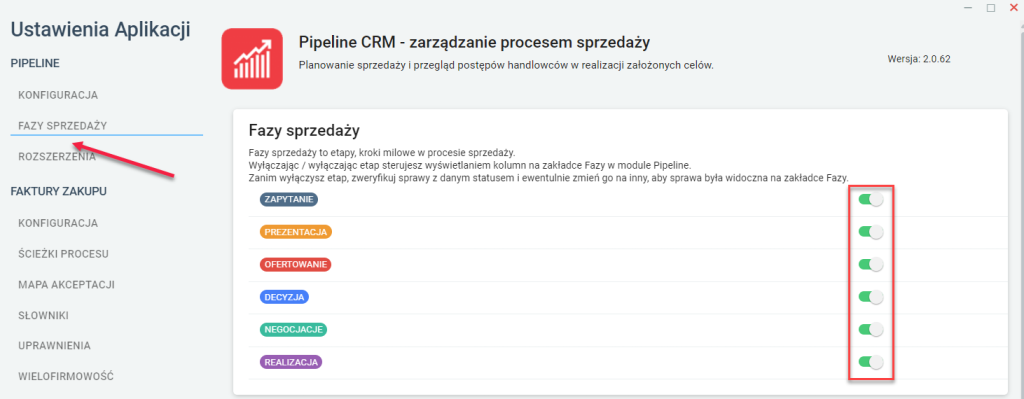
Następnym ustawieniem, które znajduje się w zakładce FAZY SPRZEDAŻY, jest sekcja o nazwie Akcje wykonywane przy zmianie fazy sprzedaży.
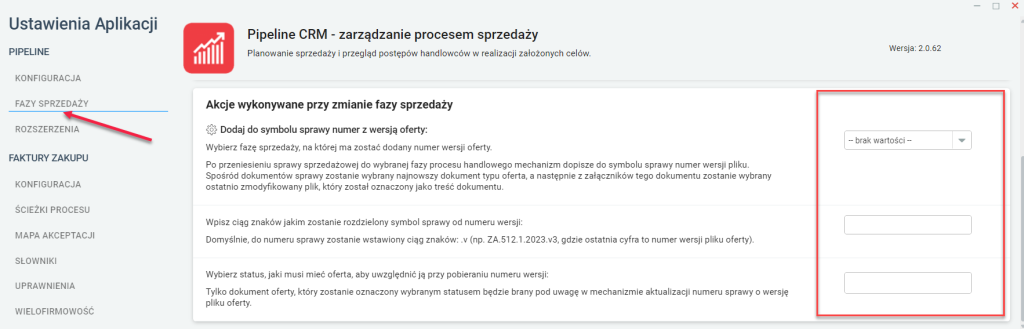
Dostępne ustawienia pozwalają na wymuszenie dodawania do numeru sprawy numeru wersji oferty. Cały proces ustawienia sprowadza się do wybrania z listy fazy sprzedaży, przy której zostanie dodany dodatkowy numer. Następnie należy podać ciąg znaków, który oddzieli numer sprawy od numeru oferty. Dodatkowo można określić status, jaki musi mieć oferta, by uwzględnić ją przy pobieraniu numeru wersji. W pierwszym i drugim ustawieniu wybór odbywa się z rozwijanej listy. Natomiast drugie ustawienie wymaga wpisać odpowiednich znaków.
Zakładka ROZSZERZENIA
W ramach zakładki ROZSZERZENIA dostępnych jest kilka dodatkowych ustawień, które opisano poniżej.
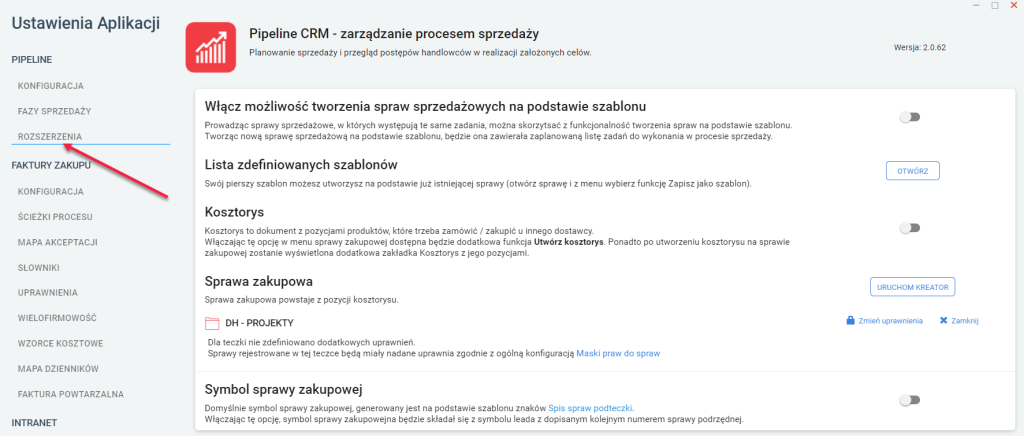
- Włącz możliwość tworzenia spraw sprzedażowych na podstawie szablonu – ustawienie pozwala wykorzystać szablony działań dla spraw, które mają taki sam przebieg. Szablon pozwala zapanować nad tym, że każdy lead zostanie obsłużony dokładnie tak samo. Ustawienie domyślnie jest wyłączone;
- Lista zdefiniowanych szablonów – ustawienie ma związek z Włącz możliwość tworzenia spraw sprzedażowych na podstawie szablonu. Po tym jak wykorzystanie szablonów zostanie włączone, należy kliknąć OTWÓRZ i w nowym oknie należy przygotować odpowiednie szablony projektów. Więcej informacji na temat szablonów projektów znajduje się w opisie modułu Projekty;
- Kosztorys – po włączeniu tej opcji w leadzie na zakładce Podsumowanie pojawi się tabela pozwalająca na kontrolowanie przychodów i marży na etapie planowania sprzedaży, kontraktacji zakupów u dostawców oraz na etapie wykonania z wystawionych faktur sprzedaży i otrzymanych faktur zakupu. Dodatkowo po włączeniu opcji Kosztorys w menu sprawy zakupowej pojawi się dodatkowa opcja, która pozwoli na tworzenie kosztorysu. Po utworzeniu Kosztorysu dodatkowo pojawi się zakładka Kosztorys z pozycjami. Warto zapamiętać, że kosztorysy tworzy się w przypadku, gdy dla danej sprawy sprzedażowej konieczne jest zamówienie/zakupienie produktów u innego dostawcy;
- Sprawa zakupowa – pozwala na tworzenie sprawy zakupowej z poziomu pozycji kosztorysy. Domyślnie ustawienie wymaga konfiguracji za pomocą kreatora, który aktywuje się przyciskiem URUCHOM KREATOR. Kreator wymaga wskazania lub utworzenia nowej kategorii oraz wybrania komórki organizacyjnej, która będzie mieć dostęp do teczki;
- Symbol sprawy zakupowej – włączenie opcji zmienia generowanie symbolu sprawy zakupowej, który domyślnie generowany jest na podstawie szablonu znaków. Po włączeniu numer sprawy będzie zawierać symbol leadu oraz kolejny numer podrzędnej sprawy.